- Запустите командную строку от имени администратора.
- Введите в неё следующую команду:
bcdedit /set {default} bootmenupolicy legacy
- Перезагрузите компьютер. Теперь при загрузке вы сможете нажать F8 и попасть в меню выбора режима загрузки.
Теперь, когда вы находитесь в безопасном режиме, запустите утилиту «Программы и компоненты». Здесь нас интересует небольшая ссылка в левой панели, которая называется «Просмотр установленных обновлений». Признайтесь честно, кто из вас за годы использования Windows обращал на неё внимание?
Нажимаем на эту ссылку и видим список всех обновлений, установленных в вашей системе. Находим обновление, которое вызвало появление проблем, щёлкаем по нему правой кнопкой мыши и удаляем. Разумеется, можно использовать для этих же целей метод восстановления предыдущего состояния компьютера, но если вы знаете конкретного виновника возникающих ошибок, то гораздо удобнее удалить именно его, а не восстанавливать всю операционную систему.
понедельник, 16 мая 2016 г.
Как удалить обновление Windows, поломавшее вашу систему.от Владимира
Подписаться на:
Комментарии к сообщению (Atom)
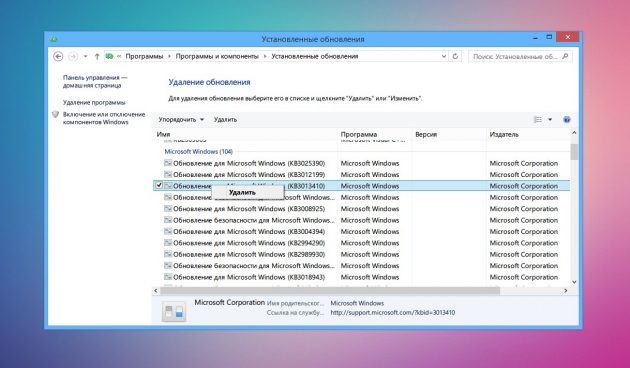
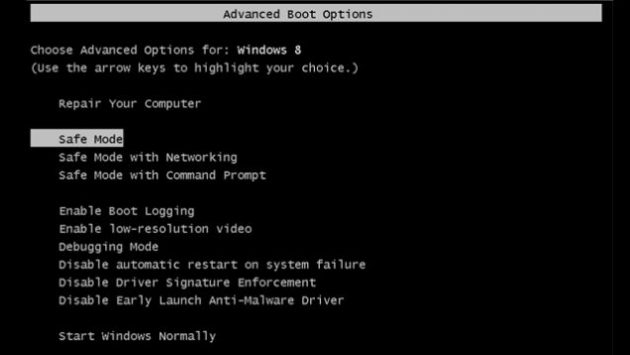
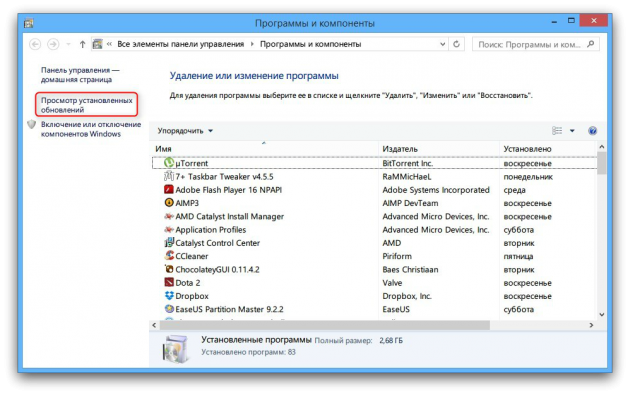
Комментариев нет:
Отправить комментарий